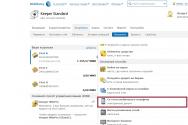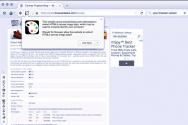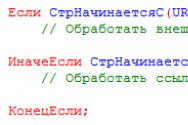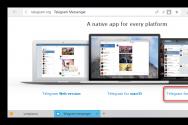Простой и бесплатный способ настроить VPN на iPhone и iPad. Что такое VPN на iPhone Что такое vpn в айфоне 4s
В последнее время много разговоров о VPN и его использовании на мобильном телефоне, например, на iPhone. Но, многие пользователи все еще не знают, что это за технология и для чего она нужна. Чтобы закрыть этот пробел в знаниях мы расскажем о том, что такое VPN на iPhone, для чего он нужен и как его включить.
Для того чтобы понять, что такое VPN на iPhone нужно скачала разобраться в значении самого термина VPN. Данный термин является сокращением от Virtual Private Network, что можно перевести на русский как виртуальная приватная сеть. Такие сети используются в тех случаях, когда организовать реальную, физически существующую сеть невозможно или не рационально. Виртуальные сети передают данные через уже существующие сети, чаще всего через Интернет. При этом, благодаря шифрованию, вся передаваемая информация остается надежно защищённой, вне зависимости от надежности сети поверх которой работает виртуальная сеть.
Типичный пример использования виртуальной сети – это корпоративная сеть, которая объединяет несколько региональных отделений компании в одну общую компьютерную сеть. При построении такой сети не важно, как далеко расположены отделения компании друг от друга, так как данные все равно будут передаваться через Интернет.
Также, виртуальные сети могут использоваться и для решения других задач. Например, некоторые Интернет-провайдеры используют VPN для подключения пользователей к Интернету. Но, обычные пользователи, чаще всего, применяют VPN тогда, когда нужно обеспечить безопасность подключения к Интернету или обойти блокировку доступа к сайтам. Именно такой сценарий использования VPN чаще всего применяется на iPhone и других мобильных телефонах.
Для чего нужен VPN в iPhone
Как мы уже сказали, VPN может использоваться для решения разных задач. Ниже мы рассмотрим несколько наиболее типичных примеров, в которых VPN может применяться на iPhone или другом мобильном телефоне.
- Безопасное подключение к Интернету . При подключении к не защищенном Wi-Fi (например, в кафе, гостинице или аэропорте) вы оказываетесь в опасности, так как в этом случае ваши данные могут быть перехвачены и использованы посторонними. Для решения этой проблемы можно использовать VPN. Для этого нужно подключить iPhone к Wi-Fi и сразу включить VPN. После этого весь ваш трафик будет передаваться через зашифрованную виртуальную сеть, что защитит вас от утечки информации.
- Анонимность в Интернете.
При работе в Интернете у вас может возникнуть необходимость скрыть свое реальное местоположение. Для решения этой задачи также можно использовать VPN. Подключите iPhone к Интернету любым удобным вам способом и включите VPN. После такого подключения ваш трафик пойдет через сервер VPN-провайдера, что скроет ваше реальное расположение.
- Обход ограничений. Во многих странах есть списки сайтов, доступ к которым заблокирован. Но, используя VPN эти ограничения можно обойти. Для этого просто подключаем iPhone к Интернету и включаем VPN. После этого ваш трафик пойдет через сервер VPN-провайдера, что позволит зайти на заблокированный ресурс. В данном случае важно понимать, что для обхода блокировок вам нужен VPN-сервер, расположенный в другой стране.
- Подключение к корпоративной сети . Используя VPN на iPhone, вы можете подключиться к виртуальной сети вашей компании и получить доступ ко всем ресурсам, которые присутствуют в такой сети. Например, это может быть доступ к внутреннему сайту, который работает только в сети и не доступен из Интернета.
Как включить VPN на iPhone
Для того чтобы включить VPN на iPhone его нужно сначала . Для этого откройте настройки iPhone и перейдите в раздел «Основные – VPN».

В данном разделе нужно воспользоваться опцией «Добавить конфигурацию VPN».

После этого появится большое окно с настройками подключения к VPN. Тут необходимо правильно указать тип подключения, адрес сервера, а также ввести правильные данные для доступа. Подробную информацию о настройках, которые здесь нужно использовать вы можете узнать в поддержке вашего VPN-сервиса. После внесения всех настроек нужно сохранить подключение к VPN с помощью кнопки «Готово».

После настройки VPN подключения вернитесь на главный экран настроек iPhone. Здесь, рядом с Wi-Fi и Bluetooth, должен появиться переключатель VPN.

Переведите данный переключатель VPN в положение «Включено» и ваш iPhone автоматически подключится к VPN-сети.
Также нужно отметить, что многие VPN-сервисы имеют собственные приложения, которые значительно упрощают подключение к VPN. В этом случае нужно просто запустить приложение на iPhone и нажать на кнопку «Подключиться».
Как отключить VPN на iPhone
Если вы включали VPN на iPhone с помощью настроек, то для его отключения достаточно еще раз зайти в настройки и нажать на переключатель VPN. При этом удалять созданное подключение не обязательно.

Если же вы подключались к VPN с помощью приложения, то и отключаться нужно через него. В этом случае отключение через настройки не сработает.
VPN сервисы для iPhone
Как вы могли заметить, VPN включается очень просто. На iPhone для этого достаточно добавить новую конфигурацию и включить переключатель в главном меню настроек. Но, может возникнуть вопрос, где взять параметры, которые нужно указывать при создании конфигурации?
Для этого вам нужно выбрать VPN сервис, зарегистрироваться на его сайте и оплатить услугу согласно тарифам. После оплаты сервис выдаст вам подробные инструкции по настройке ваших устройств, там будут указаны адреса серверов, а также логин и пароль, который нужно указывать при создании конфигурации в настройках iPhone.
Обычно услуги таких сервисов оплачиваются помесячно, но если заплатить на год вперед, то можно заметно сэкономить. Также иногда доступен пробный период, в течение которого можно протестировать сервис не оплачивая услугу.
Ниже мы рассмотрим несколько проверенных сервисов, которые обеспечивают стабильное подключение и высокую скорость интернета.

 — популярный западный VPN сервис с большим количеством серверов и высокой скоростью работы. Фишкой NordVPN является упор на безопасность, здесь используются только наиболее защищенные способы подключения и не ведуться никакие логи. Также сервис надежно защищает от утечек IP адресов и DNS запросов. Настройку подключения можно выполнить через приложение. Стоимость месяца подписки здесь составляет почти 12$, но если оплачивать услугу на год или больше, то цена будет заметно меньше. Возможен возврат средств (в течении 30 дней).
— популярный западный VPN сервис с большим количеством серверов и высокой скоростью работы. Фишкой NordVPN является упор на безопасность, здесь используются только наиболее защищенные способы подключения и не ведуться никакие логи. Также сервис надежно защищает от утечек IP адресов и DNS запросов. Настройку подключения можно выполнить через приложение. Стоимость месяца подписки здесь составляет почти 12$, но если оплачивать услугу на год или больше, то цена будет заметно меньше. Возможен возврат средств (в течении 30 дней).
VPN или Virtual Private Network это способ организации виртуальных компьютерных сетей поверх реальных. VPN используют для решения самых разных задач. Например, с помощью VPN можно создать единую компьютерную сеть для нескольких отделений одной и той же компании. Но, для большинства обычных пользователей VPN это в первую очередь способ обхода различных блокировок.
Из данного материала вы сможете узнать, как настроить VPN на iPhone или iPad. Материал будет актуален практически для всех моделей iPad и iPhone. Включая iPhone 4, 4s, 5, 5s, 6, 6s и 7.

После того, как мы попали в приложение, просто нажимаем на кнопку «Включить защиту».

После этой не сложной процедуры ваш Айфон или Айпад подключится к VPN и начнет работать через него.
Как отключить VPN на iPhone
Если вы включали VPN на iPhone с помощью настроек, то для его отключения достаточно еще раз зайти в настройки и нажать на переключатель VPN. При этом удалять созданное подключение не обязательно.

Если же вы подключались к VPN с помощью приложения, то и отключаться нужно через него. В этом случае отключение через настройки не сработает.
VPN сервисы для iPhone
VPN на iPhone и iPad включается достаточно просто. Для этого достаточно создать новую конфигурацию и активировать переключатель в главном меню настроек. Но, у вас может возникнуть вопрос, где взять адреса серверов, которые нужно вводить при создании конфигурации?
Для этого вам понадобится VPN сервис. Нужно выбрать из доступных в сети сервисов, пройти регистрацию на его сайте и оплатить стоимость подписки. После оплаты подписки вы получите подробные инструкции по подключению, там будут указаны адреса серверов, а также другая информация, которая может понадобится при создании конфигурации в настройках iPhone или iPad.
Обычно подписка на такие сервисы оплачивается помесячно, но в случае продления на более длительный строк вы получите значительную скидку. Также в некоторых случаях сервис предоставляет тестовый период, во время которого можно все проверить полностью бесплатно.

 — известный на западе VPN сервис с большой базой серверов и высокой скоростью подключения. Сервис NordVPN позиционирует себя как самый безопасный VPN. Для обеспечения защиты здесь применяются самые безопасные способы соединения и не ведуться логи. Кроме этого сервис защищает пользователей от утечек DNS запросов и IP адресов. Для настройки подключения на iPhone предусмотренно фиременное приложение. Месячная подписка здесь стоит около 12$, но если вы оплатите на год вперед, то цена будет ощутимо меньше. Есть возврат средств (в течении 30 дней).
— известный на западе VPN сервис с большой базой серверов и высокой скоростью подключения. Сервис NordVPN позиционирует себя как самый безопасный VPN. Для обеспечения защиты здесь применяются самые безопасные способы соединения и не ведуться логи. Кроме этого сервис защищает пользователей от утечек DNS запросов и IP адресов. Для настройки подключения на iPhone предусмотренно фиременное приложение. Месячная подписка здесь стоит около 12$, но если вы оплатите на год вперед, то цена будет ощутимо меньше. Есть возврат средств (в течении 30 дней).
Установить VPN на современный iPhone – это пустяковое дело, если вы используете специальное приложение или встроенную поддержку определенных протоколов. В данной статье будут освещены те простые этапы, которые нужно для этого пройти.
Существует три способа установки VPN на iPhone благодаря встроенной поддержке протокола LT2P/IPSec (менее популярный протокол Cisco IPSec также поддерживается). Можете установить приложение вашего провайдера, использовать стороннюю утилиту или ввести данные подключения вручную в настройки вашего iPhone.
Мы рассмотрим все способы в данной статье, и у вас будет безопасное подключение в считанные секунды.
Что вам понадобится
Для исправной настройки VPN вам потребуется iPhone с последней версией iOS. Мы используем iPhone 8 Plus с iOS 11.3.
Вам также понадобится аккаунт VPN-провайдера. Не имеет значения, какой вы выберите. Можете использовать пробную версию для начала, если не готовы платить за ежемесячную подписку. Обратите внимание, что некоторые провайдеры предоставляют бесплатную пробную версию после загрузки и установки приложения, а не на своем веб-сайте.
Если VPN для вас в новинку, то советуем начать с загрузки приложения вашего провайдера из App Store и пройтись по шагам из Метода 1. После того, как убедитесь, что все работает, можете поэкспериментировать с 2 и 3 Методами, для которых нужна небольшая сноровка.
Метод 1: VPN приложение
Большинство провайдеров предоставляют свои собственные приложения, так как это самый простой способ подключения к вашему VPN. В нашем примере мы используем ExpressVPN, но шаги, которые мы покажем, остаются практически неизменными для остальных VPN.
После того, как было установлено соединение, оно останется активным до тех пор, пока вы сами его не выключите или перезапустите свой телефон.
Перед началом советуем вам зарегистрироваться у вашего провайдера и проверить свою электронную почту на наличие письма подтверждения.
Также было бы неплохо заглянуть в секцию Обновления ПО, чтобы убедиться, что у вас стоит последняя версия iOS
- Найдите и скачайте ExpressVPN в App Store.
- Откройте приложение и нажмите «Войти». Впрочем, вы можете создать новый аккаунт и в приложении, если у вас его до сих пор не было, но не забудьте подтвердить его через электронное письмо.

- Войдите в аккаунт, используя те же данные, что вы указали при регистрации на веб-сайте.
- Нажмите «Разрешить», чтобы приложение создало подключение на вашем iPhone. Приложение затребует подтверждение с помощью Touch ID.

- Выберите режим уведомлений. Данная функция необязательна.

- Нажмите «Разрешить», если желаете, чтобы приложение отправляло данные в ExpressVPN для анализа. Функция необязательна, отказ от нее никак не повлияет на ваше соединение.

Вот и все. ExpressVPN установлен и настроен.
Приложение автоматически выберет лучшую для вас локацию. Но вы можете ее сменить при надобности, для этого просто нажмите «Choose Location».

После успешного подключения в верхнем левом углу появится соответствующая VPN-иконка.

Метод 2: OpenVPN
OpenVPN Connect – это стороннее VPN-приложение для iPhone. Если ваш VPN-провайдер предоставляет скачиваемые.ovpn-профили, то вы можете использовать OpenVPN Connect, чтобы настроить подключение, избегая использование приложения вашего провайдера.
Данное стороннее приложение подключит вас к сети серверов вашего провайдера через протокол OpenVPN, используя данные, которые предоставляет ваш провайдер. Приложение и протокол являются продуктами с открытыми исходниками, поэтому они гораздо более гибкие в настройке, чем многие приложения.
Есть вещи, о которых стоит помнить, если вы выбрали данный метод:
- У каждого сервера разные.ovpn-файлы. Так что если вы хотите подключиться к одному или двум серверам, то это весьма быстрый процесс. Но если вам требуется доступ к десяткам серверов, вам придется потратить немало времени на настройку.
- Вы можете столкнуться с ошибкой «fragment directive». Ее весьма легко преодолеть. Для этого нужно отредактировать.ovpn-файл в текстовом редакторе и удалить ненужную строку. Мы расскажем ниже, какую именно.
Поиск вашего.ovpn-файла
Самый быстрый способ настроить доступ к вашему первому серверу – это скачать.ovpn-файл с сайта провайдера, а затем отослать его себе по почте. Тогда вы сможете открыть данный файл с помощью приложения почты на вашем iPhone.
Если вы сильно обеспокоены вашей безопасностью, то вы можете выбрать другие альтернативы, например, облачные хранилища, такие как DropBox или Google Drive. Если же вы работаете на Mac, то можете использовать AirDrop. Однако, в нашем примере мы используем самый простой способ, чтобы просто показать, как это работает.
Создаем соединение OpenVPN на iPhone
- Войдите в ваш аккаунт на сайте провайдера.
- Найдите настройки для ручной конфигурации с помощью OpenVPN. Если вы используете ExpressVPN, то нужные данные вы найдете, нажав на Set Up ExpressVPN, а затем на Manual Config в конце списка.
- С правой стороны вы найдете список серверных локаций. Нажмите на нужный континент и выберите сервер, чтобы скачать.ovpn-профиль.
- Прикрепите профиль в электронном письме и отправьте его самому себе (или же сохраните в Черновик).
Оставьте окно браузера открытым; вам понадобятся имя пользователя и пароль в скором времени.
На вашем iPhone:
- Откройте приложение почты, чтобы просмотреть отправленное письмо. Откройте и нажмите на вложение.
- Почта предоставит вам несколько вариантов, с помощью которых вы можете открыть вложение. Найдите OpenVPN и нажмите открыть.
- OpenVPN уведомит вас, когда файл будет готов к импорту. Нажмите на зеленый плюсик.

- Нажмите «Разрешить», чтобы создать VPN-соединение. Потребуется подтверждение с помощью Touch ID.

На данном пункте вам следует вернуться обратно к вашему компьютеру и посмотреть на инструкцию в Manual config, которую вы использовали ранее:
- Введите имя пользователя и пароль, которые предоставлены в данной секции, на вашем iPhone в поля User ID и Password. Запомните: эти данные отличаются от тех, которые вы вводите на сайте. Так что если вы попробуете ввести свою почту, то ничего не выйдет.

- Если желаете сохранить данные входа, то нажмите «Сохранить» в выпадающем уведомлении.
- Нажмите «Соединиться», чтобы проверить соединение, а затем нажмите «Да».

Как справится с ошибкой неподдерживаемой Fragment Directive
Если соединение не было установлено, то вы, возможно, увидите сообщение о том, что Fragment Directive не поддерживается вашим приложением.
Для решения этой проблемы вернитесь к вашему компьютеру и откройте.ovpn-файл в текстовом редакторе.
Переместите курсор к слову fragment, удалите его и сохраните изменения. Важно, чтобы остальная часть файла осталась без изменений, а также чтобы разрешение файла оставалось.ovpn.

Снова отправьте себе файл по электронной почте и повторите шаги описанные выше.
Метод 3: Ручная настройка
Ручная настройка VPN-соединения на удивление быстрый процесс. Также это хороший способ сэкономить место на вашем устройстве, так как все данные соединения обычно хранятся в приложении настроек iOS. Это займет чуть больше времени, чтобы настроить соединение данным способом.
Если вы уже используете приложение для соединения, то, вероятно, вам захочется его удалить перед тем как начать.
Заранее предупреждаем, что, избрав данный метод, вы будете ограничены протоколом L2TP/IPSec, а также вам не будут доступен дополнительный функционал, например, Killswitch. Подобные функции идут вместе с приложением.
Вам не придется ничего скачивать. Вам нужно найти данные о ручной конфигурации с сайта вашего провайдера. Если вы пользуетесь ExpressVPN, то для того, чтобы найти нужную информацию, вам следует перейти в Manual Config, а затем в раздел LT2P/IPSec.
- Откройте Настройки на вашем iPhone, затем перейдите в Основные и нажмите на VPN.

- Нажмите Добавить VPN конфигурацию.

- Нажмите на Тип и выберите L2TP.

- Заполните поля следующим образом:
- Описание: Абсолютно любой текст
- Сервер: Напишите имя сервера, который предоставляет вам ваш провайдер
- Аккаунт: Ваше имя пользователя L2TP/IPSec
- RSA SecureID: Выкл
- Пароль: Ваш пароль для L2TP/IPSec. Это необязательное поле. Если вы оставите это поле пустым, то iPhone будет запрашивать пароль каждый раз, когда вы будете подключаться
- Secret: 123456
- Маршрутизировать весь трафик: Вкл

Сохраните профиль, а затем нажмите на переключатель, чтобы активировать соединение. Ваше VPN-соединение будет работать в фоновом режиме, пока вы будете использовать другие приложения.

Лучшие VPN-сервисы с поддержкой iOS в 2019 году:
Где найти помощь
Настройка VPN на вашем iPhone – процесс весьма легкий. Однако, у разных провайдеров разные требования к данным подключения. Если у вас возникли проблемы при подключении, обратитесь в тех.службу вашего провайдера с описанием вашей проблемы.
В большинстве случаев имеется специальное приложение провайдера. Оно и организует вам соединение в считанные минуты.
Лучшие VPN-сервисы в 2019 году:
Отказ от ответственности : Эта статья написана только для образовательных целей. Автор или издатель не публиковали эту статью для вредоносных целей. Если читатели хотели бы воспользоваться информацией для личной выгоды, то автор и издатель не несут ответственность за любой причиненный вред или ущерб.Сейчас, когда во многих регионах России в любой момент могут отключить тот или иной популярный интернет-сервис, VPN приобретает особую популярность. Однако далеко не все пользователи знают, что же это такое и как зашифровать свое подключение на iPhone или iPad. А ведь иногда это бывает просто необходимо.
Для начала разберемся, что подразумевается под VPN. Это технология для защиты вашего интернет-соединения, которая работает по довольно простому принципу: от вашего устройства поступает запрос на подключение к VPN-серверу, и только затем вы попадаете в Сеть, за счет чего весь трафик идет через VPN. Грубо говоря, это своеобразный посредник между вами и Всемирной паутиной, который вдобавок предоставляет IP-адрес, маскируя реальное местоположение пользователя.
Способов установить VPN на iPhone или iPad довольно много, но сегодня мы с вами рассмотрим один из наиболее простых и распространенных — установка специального приложения от VPN-сервиса.
Одна из таких программ, возможно, уже знакома некоторым нашим читателям — TunnelBear. Устанавливаете ее бесплатно на свое iOS-устройство по ссылке ниже, регистрируетесь и получаете 500 МБ в месяц на ваши путешествия по Сети. За публикацию в Twitter сервис предоставит вам бонусный один гигабайт.
После загрузки приложения вам будет предложено установить профиль TunnelBear, и после этого вы сможете пользоваться утилитой в свое удовольствие. Просто выбираете страну, сервер которой хотите использовать, и подключаетесь к нему. За дополнительную плату вы можете расширить количество гигабайт, доступных для серфинга в Интернете.


Название:
Издатель/разработчик:
Цена:
Бесплатно
Встроенные покупки:
Да
Совместимость:
Универсальное приложение
Ссылка: Установить
Другая полезная программа для VPN на iOS — Cloak. Процедура установки точно такая же: загружаете приложение (бесплатно) из , устанавливаете профиль и добавляете новую конфигурацию VPN. Предоставляется бесплатный пробный период на 30 дней, но при желании можно выбрать один из тарифных планов без ограничений по гигабайтам.


О том, что на вашем iPhone или iPad включен VPN, вы узнаете по соответствующему значку на верхней панели.


Название:
Cloak — Super Simple VPN
Издатель/разработчик:
Bourgeois Bits LLC
Цена:
Бесплатно
Встроенные покупки:
Да
Совместимость:
Универсальное приложение
Ссылка: Установить
Если вы часто находитесь в публичных Wi-Fi-сетях, использование VPN становится настоящей необходимостью. Поэтому эти утилиты пригодятся любому пользователю iOS-гаджетов, который проводит значительное время в Сети.

На данный момент времени, когда в большинстве регионов на территории Российской Федерации могут внезапно отключить любимый многими какой-либо онлайновый сервис, ВПН начинает приобретать востребованность. Тем не менее, не каждый пользователь может знать, чем является VPN, а также каким образом зашифровать собственное подключение, пользуясь мобильными устройствами компании Apple.
VPN - (англ. Virtual Private Network - виртуальная частная сеть) - обобщённое название технологий, позволяющих обеспечить одно или несколько сетевых соединений (логическую сеть) поверх другой сети (например, Интернет).
В некоторых случаях прибегать к таким действиям действительно необходимо .
Сперва, стоит разобраться в том, что такое VPN в Айфоне. ВПН является технологией, которая способна обеспечивать защиту вашему интернет-соединению.
Как функционирует VPN
Весь рабочий процесс проходит по очень простой схеме: ваше мобильное устройство представляет собой источник запроса на проведение подключения к системе к серверу ВПН, после чего пользователь оказывается в Сети, при этом сам трафик будет идти через ВПН. Если говорить простым языком, то ВПН считается своеобразным посредником между пользователем и глобальной сетью. Еще данная функция даёт адрес «айпи», чтобы замаскировать настоящую локацию, в которой находится пользователь .
Методы установки VPN
Существует сразу несколько способов, позволяющих проводить инсталляцию ВПН на мобильное устройство, однако в данном материале мы обратимся к самому простому и распространённому способу, то есть к установке особого приложения, которая отвечает за сервис VPN.

Многие продвинутые пользователи «яблочных» устройств наверняка знакомы с прекрасной программой, которая называется . Установка и скачивание приложение происходит без внесения платы. Когда вы зайдёте в само приложение, то вам необходимо будет пройти процедуру регистрации, после чего в ваше распоряжение поступит до пятисот мегабайт, который предоставляются пользователям ежемесячно для пользования сетевыми возможностями. Если же сервис опубликовать в Твиттере, то можно заполучить в качестве бонуса 1 ГБ.
Есть и другая аналогичная программа, предназначенная для работы с ВПН, которая называется Cloak. После загрузки приложения необходимо произвести установку профиля, а потом добавить конфигурацию VPN.
Если в меню настроек VPN у вас отключенный (ползунок отведён влево), то его нужно будет активировать, передвинув кружочек в правую сторону .
Стоит отметить, что при использовании любого приложения можно конфигурации ВПН (VPN) можно добавлять практически в неограниченном количестве.